두 페이지를 용지 한 장에 복사하기
각 이미지를 축소하여 두 장의 원본 페이지 또는 한 장의 양면 페이지를 용지 한 장에 복사할 수 있습니다.
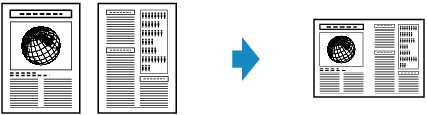
-
복사(COPY) 버튼을 누릅니다.
복사 대기 화면이 표시됩니다.
-
메뉴(MENU) 버튼을 누릅니다.
복사 메뉴(Copy menu) 화면이 표시됩니다.
-
특수 복사(Special copy)를 선택한 다음 OK 버튼을 누릅니다.
-
2-on-1 복사(2-on-1 copy)를 선택한 다음 OK 버튼을 누릅니다.
2-on-1 복사에 사용할 수 없는 페이지 크기 설정 또는 용지 종류 설정을 선택한 경우 아래와 같은 화면이 표시됩니다.

-
페이지 크기를 선택한 다음 OK 버튼을 누릅니다.
-
용지 종류를 선택한 다음 OK 버튼을 누릅니다.
-
-

 버튼을 사용하여 매수를 지정합니다.
버튼을 사용하여 매수를 지정합니다.필요에 따라 인쇄 설정을 변경합니다.
-
흑백(Black) 버튼 또는 컬러(Color) 버튼을 누릅니다.
프린터가 첫 번째 페이지의 스캔을 완료하면 아래 메시지가 표시됩니다.

다음 페이지를 스캔할 경우 평판 위에 로드하고 OK 버튼을 누릅니다. 프린터에서 스캔이 시작됩니다.
더 이상 스캔할 필요가 없으면 컬러(Color) 버튼 또는 흑백(Black) 버튼을 눌러 인쇄를 시작합니다. 프린터가 인쇄를 시작합니다.
 참고
참고-
인쇄 중에 복사 작업을 추가할 수 있습니다.
-
 참고
참고
-
스캔할 때 LCD에 메모리가 가득 찼습니다(Memory is full)가 나타나는 경우, 인쇄 품질을 표준(Standard)으로 설정하거나 문서 매수를 줄인 다음 다시 복사해 보십시오. 문제가 해결되지 않는 경우, 인쇄 품질을 절약(Economy)으로 설정하고 다시 복사해 보십시오.

